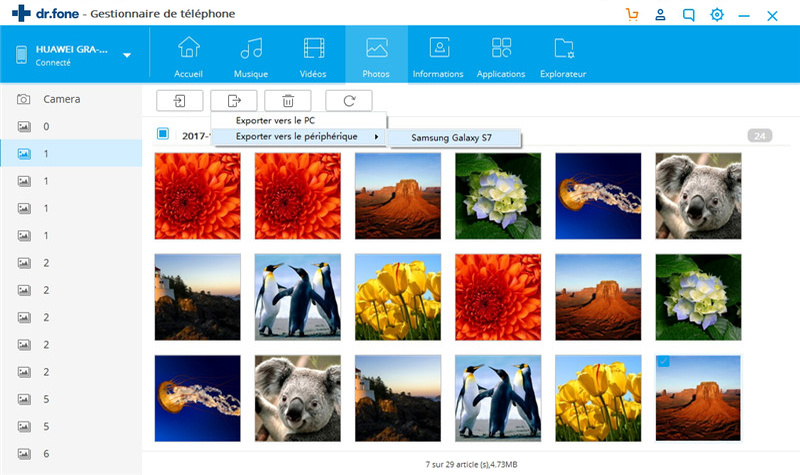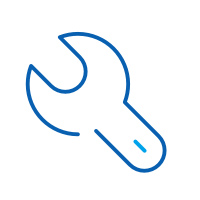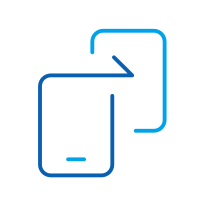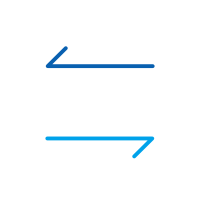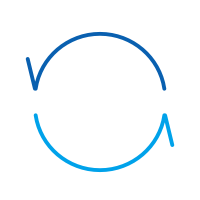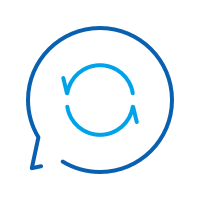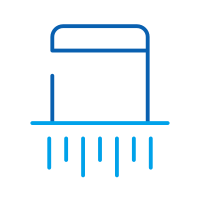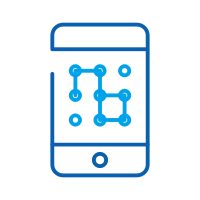Découvrez ici les guides les plus complets de dr.fone pour résoudre facilement les problèmes sur votre mobile. Diverses solutions iOS et Android sont disponibles sur les plates-formes Windows et Mac. Téléchargez et essayez-le maintenant.
dr.fone - Gestionnaire de téléphone (Android) : Comment
- Guide Vidéo: Comment transférer des fichiers entre Android et l'ordinateur ?
- Comment transférer des photos/vidéos/musique de l'ordinateur vers Android
- Comment exporter des photos/vidéo/musique d'Android vers l'ordinateur
1. Guide Vidéo: Comment transférer des fichiers entre Android et l'ordinateur ?
Lancez dr.fone et connectez votre téléphone ou tablette Android à l'ordinateur. Votre appareil Android sera reconnu et affiché dans la fenêtre principale. Peu importe que vous transfériez des photos, des vidéos ou de la musique, les étapes sont similaires. Ici, nous prendrons des photos à titre d'exemple.
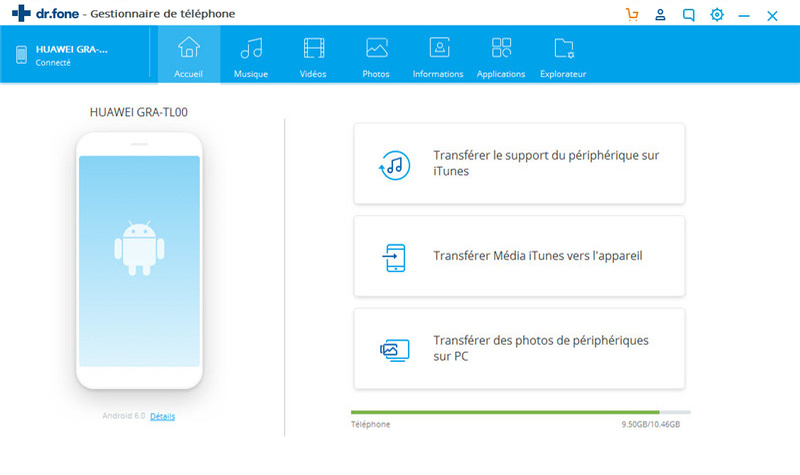
2. Transférer des photos/vidéos/musiques de l'ordinateur vers Android
Étape 1. Cliquez sur l'onglet Photos. Tous les albums seront affichés sur la gauche. Sélectionnez un dossier pour stocker de nouvelles photos ajoutées sur votre téléphone.
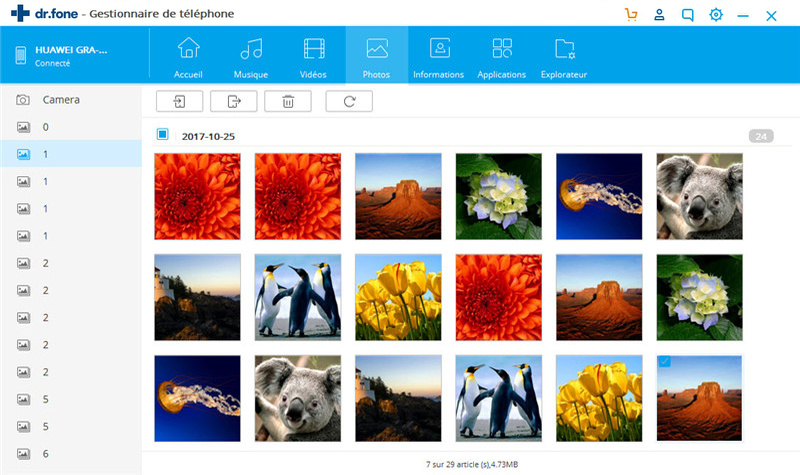
Étape 2. Cliquez sur Ajouter fichier ou Ajouter répertoire.
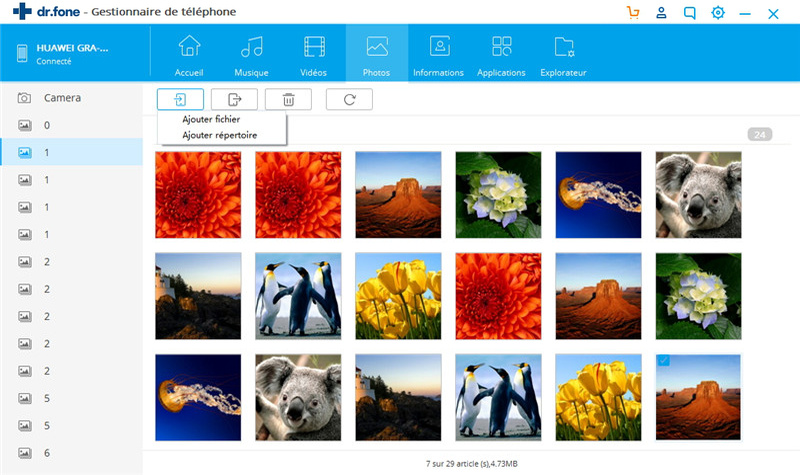
Si vous souhaitez uniquement sélectionner des photos, cliquez sur Ajouter fichier. Vous pouvez créer de nouveaux albums et ensuite ajouter des photos. Faites un clic droit sur la catégorie de photos dans le panneau de gauche, puis cliquez sur Ajouter répertoire.
Si vous souhaitez transférer toutes les photos dans un dossier, cliquez sur Ajouter fichier.
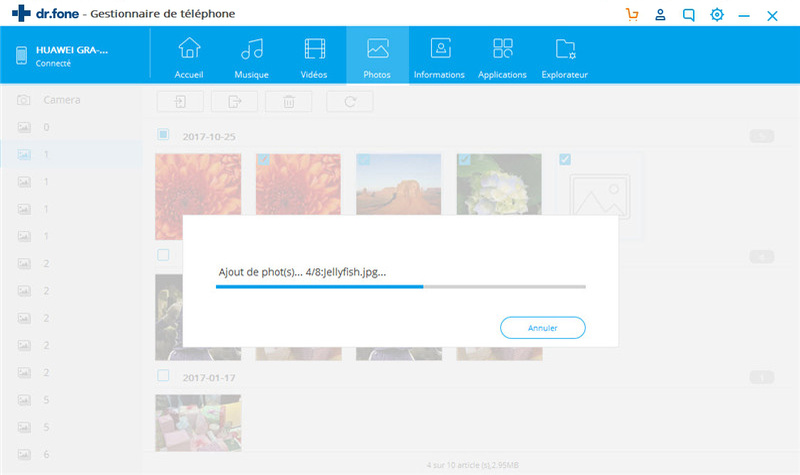
Étape 3. Sélectionnez des photos ou des dossiers photo et ajoutez-les à votre appareil Android. Maintenez la touche Maj ou Ctrl enfoncée pour sélectionner plusieurs photos
3. Exporter des photos/vidéos/musiques d'Android vers l'ordinateur
Étape 1. Dans la fenêtre de gestion de photos, choisissez vos photos souhaitées et cliquez sur Exporter vers le pc.
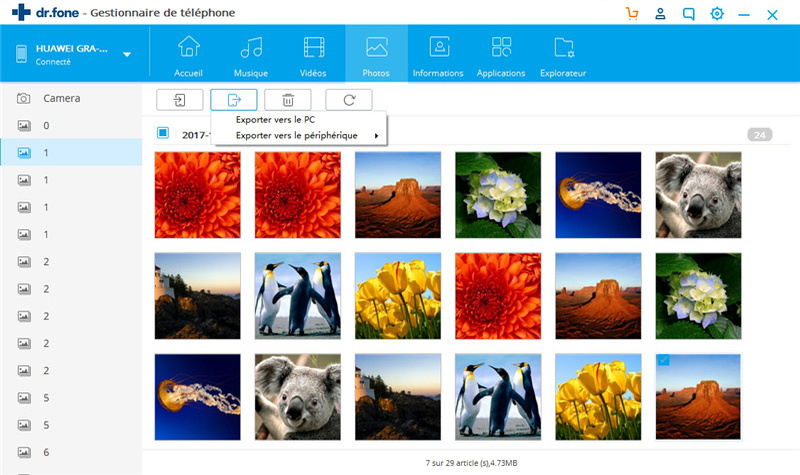
Étape 2. Cela fait apparaître votre fenêtre de navigateur de fichiers. Sélectionnez un chemin de sauvegarde pour stocker les photos de votre appareil Android sur l'ordinateur.
Vous pouvez également transférer l'ensemble de l'album photo d'Android vers l'ordinateur.

Uniquement pour exporter les photos sur l'ordinateur, il prend également en charge l'exportation des photos vers un autre appareil iOS ou Android. Connectez le périphérique cible vers l'ordinateur et sélectionnez-le comme chemin d'exportation. Toutes les photos sélectionnées seront transférées vers le téléphone cible.